Forfatter:
Florence Bailey
Oprettelsesdato:
20 Marts 2021
Opdateringsdato:
1 Juli 2024
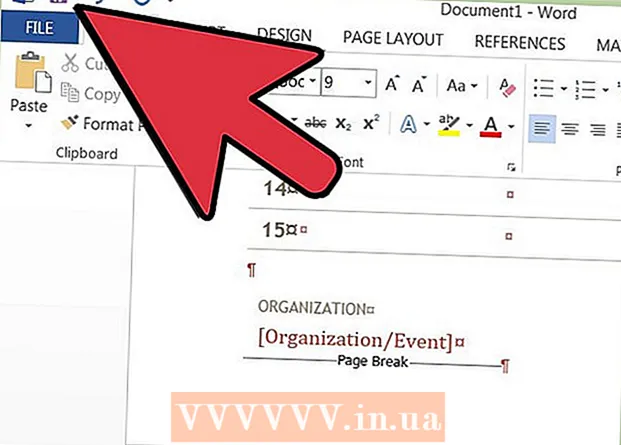
Indhold
- Trin
- Metode 1 af 4: Find mønstre
- Metode 2 af 4: Oprettelse af nye skabeloner
- Metode 3 af 4: Valg af Gem som
- Metode 4 af 4: Installation af en skabelon
- Tips
- Advarsler
Skabeloner gør det let at oprette nye dokumenter i Word, som kommer med mange foruddefinerede skabeloner. Hvis du har brug for at tilføje andre skabeloner til Word, skal du læse denne artikel (dækker Windows- og Mac OS -systemer).
Trin
Metode 1 af 4: Find mønstre
 1 Find nye skabeloner online.
1 Find nye skabeloner online.- Gå til Microsoft Office -webstedet, og gennemse de foreslåede skabeloner.
- Hvis Microsoft Office -webstedet ikke har en skabelon, du har brug for, skal du søge på internettet efter en bestemt dokumentskabelon, f.eks. "Essayskabelon til Word".
 2 Sørg for, at den skabelon, du vælger, er kompatibel med din version af Microsoft Word.
2 Sørg for, at den skabelon, du vælger, er kompatibel med din version af Microsoft Word. 3 Download skabelonen.
3 Download skabelonen.- Hvis du ikke kan finde den skabelon, du ønsker, skal du gå videre til næste afsnit. Ellers spring til det næste afsnit.
Metode 2 af 4: Oprettelse af nye skabeloner
 1 Opret et nyt Microsoft Word -dokument.
1 Opret et nyt Microsoft Word -dokument. 2 Juster skrifttypeindstillinger, indsæt kanter, billeder, linjeafstand og mere.etc.
2 Juster skrifttypeindstillinger, indsæt kanter, billeder, linjeafstand og mere.etc.  3 Klik på "File".
3 Klik på "File".
Metode 3 af 4: Valg af Gem som
 1 Gem skabelonen.
1 Gem skabelonen. 2 Vælg Word -skabelon i menuen Gem som type.
2 Vælg Word -skabelon i menuen Gem som type.
Metode 4 af 4: Installation af en skabelon
 1 Find mappen Skabeloner, der indeholder Microsoft Office -skabeloner. Mest sandsynligt er den placeret i Microsoft Office -mappen. Hvis den ikke er der, skal du bruge Windows -søgemaskinen til at finde denne mappe.
1 Find mappen Skabeloner, der indeholder Microsoft Office -skabeloner. Mest sandsynligt er den placeret i Microsoft Office -mappen. Hvis den ikke er der, skal du bruge Windows -søgemaskinen til at finde denne mappe.  2 Kopier den skabelon, du downloadede eller oprettede, til mappen Skabeloner.
2 Kopier den skabelon, du downloadede eller oprettede, til mappen Skabeloner. 3 Genstart Microsoft Word. (Bemærk, at skabelonen kan åbne alene, så du skal genstarte Word for at undgå sådanne "fejl".)
3 Genstart Microsoft Word. (Bemærk, at skabelonen kan åbne alene, så du skal genstarte Word for at undgå sådanne "fejl".)  4 Klik på "File" - "Project Gallery". (Afhængigt af dine Word -indstillinger åbnes dette vindue muligvis automatisk.)
4 Klik på "File" - "Project Gallery". (Afhængigt af dine Word -indstillinger åbnes dette vindue muligvis automatisk.)  5 Fremhæv den nye skabelon på listen Skabeloner. Et nyt dokument åbnes, der matcher den valgte skabelon; redigering af dette dokument påvirker ikke den originale skabelon.
5 Fremhæv den nye skabelon på listen Skabeloner. Et nyt dokument åbnes, der matcher den valgte skabelon; redigering af dette dokument påvirker ikke den originale skabelon.  6 Nyd at arbejde med den nye Microsoft Word -skabelon!
6 Nyd at arbejde med den nye Microsoft Word -skabelon!
Tips
- Hvis du vil redigere en skabelon, skal du oprette et nyt dokument med denne skabelon. Foretag dine ændringer, og klik derefter på Filer - Gem som. Vælg Word -skabelon i menuen Gem som type, og gem den redigerede skabelon med navnet på den originale skabelon (i så fald vil den originale skabelon blive overskrevet) eller med et nyt navn.
Advarsler
- Du kan skjule ondsindet kode i skabelonmakroer. Vær forsigtig, når du indlæser skabeloner, der indeholder makroer (programmer, der automatiserer opgaver for at gøre dem lettere at bruge). Hvis Microsoft Office advarer dig om, at den downloadede skabelon indeholder en makro, og du ikke vidste om den, må du ikke tillade makroen at køre. Slet denne skabelon, og find en anden.



